
iPhoneやAndroidの画面をタブレットにミラーリングする最良の方法
スマートフォンをタブレットにミラーリングする方法をお探しなら、もうこれ以上探す必要はありません。今回は、iPhoneやAndroidの画面をタブレットにミラーリングするためのおすすめツールをご紹介します。それぞれのツールに独自の利点があります。
さっそく始めましょう!
1. Samsung Flow経由でSamsungスマートフォンをタブレットにミラーリング
最適な用途: Android 6.0以降を搭載したSamsung Galaxyスマートフォンのミラーリング
利点: スマートフォンの画面をキャスト、ファイルの転送
最初にご紹介する方法は、Samsung Flowです。これは、すべてのSamsung Galaxyスマートフォンとタブレット、およびWindows PCで利用できる機能です。このツールを使用すると、タブレットに画面を共有できるだけでなく、生産性を向上させるための統合機能が多数組み込まれています。
開始する前に、Samsung Galaxyスマートフォンとタブレットの両方が同じWi-Fi上にあることを確認する必要があります。
- ステップ 1.Samsung GalaxyスマートフォンとタブレットにSamsung Flowをダウンロードします。ダウンロードしたら、アプリを開いてすべての権限を許可します。
- ステップ 2.タブレットで[スマートフォンに接続]を選択します。
- ステップ 3.リストからスマートフォンを選択します。
- ステップ 4.BluetoothまたはWi-Fiのどちらで接続するかを選択します。より安定した接続にはWi-Fiをお勧めします。
- ステップ 5.2つのデバイスがペアリングされたら、アプリの右上にあるスマートビューアイコンをタップします。
- ステップ 6.スマートフォンで接続を許可します。これで、スマートフォンの画面がタブレットにミラーリングされます。
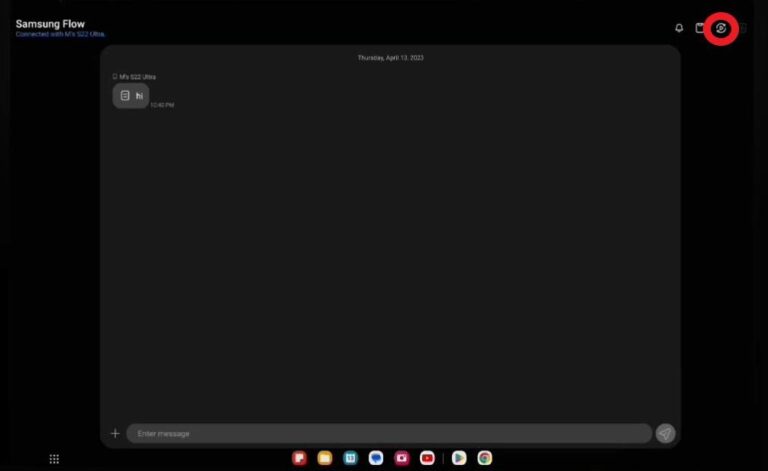
2. TeamViewer経由でAndroidをタブレットにミラーリング
最適な用途: Samsung、Google Pixel、LG、Xiaomi、OnePlusなど、すべてのブランドのAndroidデバイス画面を共有
利点: スマートフォンの画面をタブレットやその他デバイスにミラーリング、Androidをコントロール
Androidからタブレットにキャストする次の方法は、TeamViewerなどのサードパーティアプリを使用することです。TeamViewerは、主にPCでソフトウェアの問題をトラブルシューティングするために使用されるリモートデスクトップソフトウェアですが、AndroidおよびiOSデバイスでも機能します。
ただし、TeamViewerは主に「サポート」およびビジネス指向のアプリであるため、接続する際の手順にかなり混乱してしまう可能性があります。
Androidスマートフォンとタブレットを接続してミラーリングを開始する手順は次のとおりです。
- ステップ 1.Androidタブレットに「TeamViewer for Remote Control」アプリをダウンロードし、Androidスマートフォンに「TeamViewer Quick Support」アプリをダウンロードします。
- ステップ 2.タブレットでTeamViewerアカウントにログインするか、作成していない場合は新規作成を行います。
- ステップ 3.アプリの左下にある[接続]を選択します。
- ステップ 4.共有元のAndroidスマートフォンで、TeamViewer Quick Supportアプリを開きます。アプリのページにIDが表示されます。下部に[接続準備完了]と表示されていることを確認します。
- ステップ 5.AndroidスマートフォンのIDを、タブレットのTeamViewer for Remote Controlアプリの[接続]タブに入力します。
- ステップ 6.スマートフォンで接続を許可します。これで、スマートフォンの画面がタブレットにミラーリングされます。
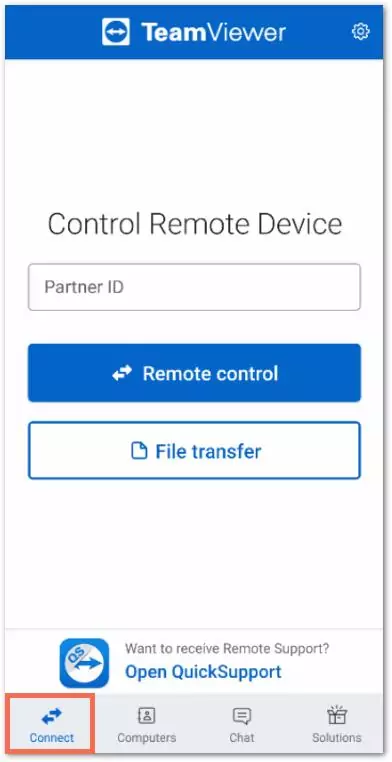
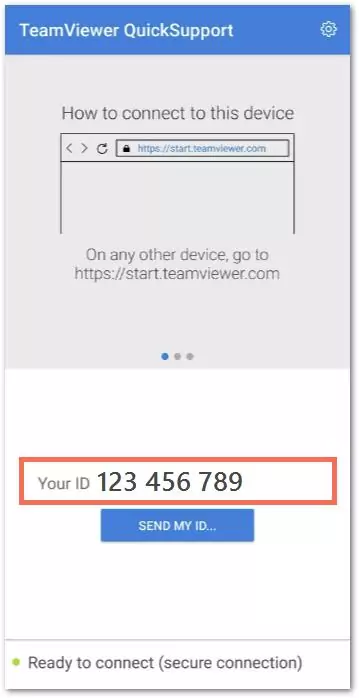
画面が接続されるまで待ち、許可やプロンプトが表示されたら、それに許可します。
3. AirDroid Castでスマートフォンをタブレットにミラーリング
最適な用途: 双方向オーディオを使用して、ローカルおよびリモートネットワーク内のすべてのスマートフォンをタブレットにミラーリング
利点: ローカルネットワークで無料で使用可能、2つのデバイスを簡単かつ迅速に接続
最後におすすめする方法は、サードパーティアプリであるAirDroid Castです。AirDroid Castは、iOS、Android、Windows、MacOS、Android TVを含むすべてのプラットフォームに対応したオールインワンのミラーリングおよびキャストツールです。
iPhoneまたはAndroidスマートフォンをiPadまたはAndroidタブレットにミラーリングする手順:
- ステップ 1.スマートフォンとタブレットの両方にAirDroid Castアプリをダウンロードし、アプリを起動します。
- ステップ 2.iPad/Androidタブレットで、[スクリーンキャストの受信]を選択します。ここでQRコードとキャストコードが表示されます。
- ステップ 3.Androidスマートフォンでキャストコードを入力し、[キャストを開始]をタップします。
- ステップ 4.表示されるプロンプトに許可します。
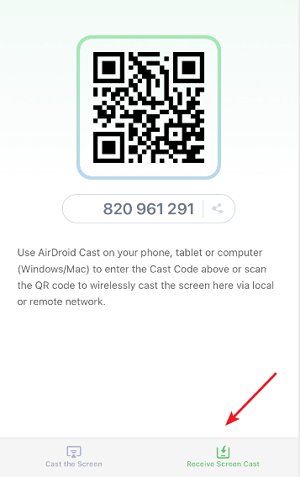

これで、Androidスマートフォンの画面をタブレットから見ることができるようになります。
4. さいごに
今回は、スマートフォンからタブレットにキャストするために最適な方法を3つご紹介しました。各方法にはそれぞれ長所と短所があり、それぞれのツールが得意とする特定のユースケースがあります。
画面共有に加えて、別のデバイスをリモートで操作または使用する必要がある場合は、TeamViewerが最適なオプションです。
その他のデバイスの画面ミラーリングには、接続して画面を共有するために最も汎用性が高く簡単な方法であるAirDroid Castをお試しください。








返信を残してください。